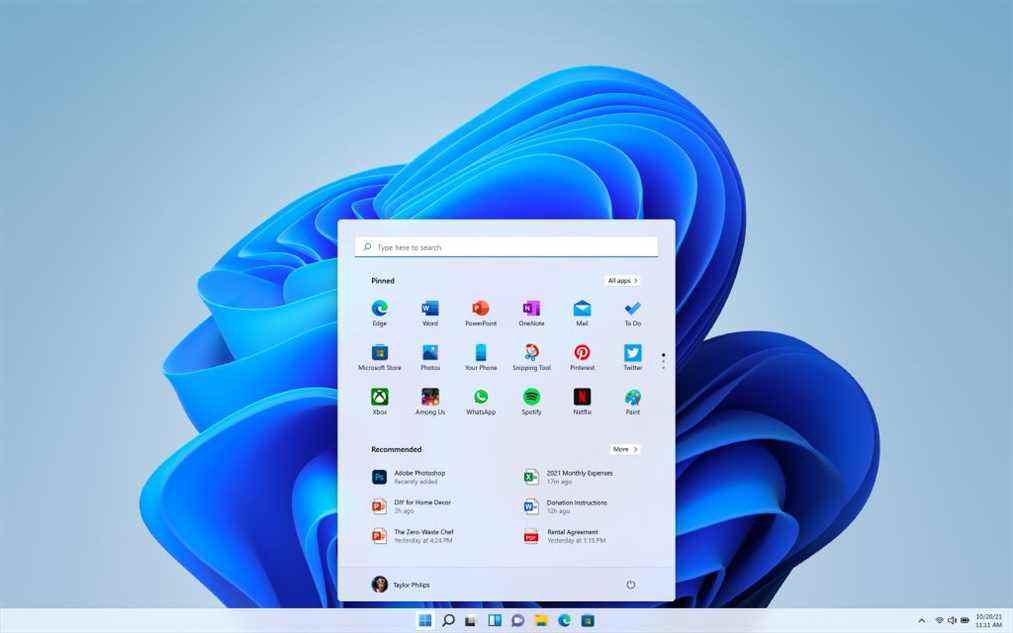Windows 11 est arrivé, et avec lui quelques changements assez importants dans l’expérience Windows. Qu’il s’agisse de nouvelles fonctionnalités ou d’anciennes fonctions avec un nouveau look, Windows 11 semble avoir quelque chose de nouveau pour à peu près tout le monde tout en offrant les fonctionnalités de base qui ont fait de Windows un incontournable du monde informatique depuis plus de trois décennies. Vous pouvez lire notre avis sur Windows 11 pour voir nos impressions sur la mise à jour.
À l’été 2021, le chef de produit de Microsoft, Panos Panay, a présenté la dernière version de Windows en parlant de la familiarité des maisons d’enfance et des espaces préférés, et du fait que le nouveau Windows est conçu pour créer le calme. « C’est plus qu’un simple système d’exploitation », a déclaré Panay, « c’est le tissu qui est tissé dans nos vies. »
Le concept de continuité et de familiarité est une grande partie de la version de Windows 11. À bien des égards, la dernière version de Windows est l’ancienne version de Windows, mais avec plus de finition.
Aussi familier que soit Windows 11, il y a encore beaucoup de choses qui ont changé. Les programmes que vous connaissez sont toujours disponibles et pris en charge, mais ils seront rejoints par des applications Android, s’exécutant en tant que programmes fenêtrés sur le bureau (mais pas tout de suite – Microsoft peaufine toujours cette fonctionnalité). Vos fonctions multitâches préférées sont mises à niveau avec de nouvelles dispositions Snap, et les bureaux virtuels s’améliorent avec plus de flexibilité et de fonctionnalités.
Des icônes à la barre d’outils en passant par les polices à l’écran, la dernière version de Windows semble moins encombrée, plus raffinée et généralement plus intuitive que Microsoft n’est généralement connu.
Et il y a des changements sous le capot, de la prise en charge étendue des entrées pour le stylet, le toucher et la voix, et des optimisations dans les jeux et la sécurité, et même des promesses d’amélioration de la durée de vie de la batterie grâce à l’amélioration de l’efficacité du système. Certaines fonctionnalités moins utilisées de Windows 10 sont également supprimées de Windows 11.
Regardons quelques-uns des plus grands changements qui sont arrivés dans Windows 11.
Windows 11 vs Windows 10 : une renaissance du design
S’il y a une chose qui ressort de Windows 11, ce sont les visuels. Microsoft a parcouru un long chemin depuis les boîtes ennuyeuses et les fonds d’écran de collines verdoyantes. Cette avancée comprend une nouvelle version du logo Windows, le retour du son de démarrage qui a été abandonné depuis Windows 8 et une collection d’icônes remaniée qui améliore les conceptions plates avec des dégradés colorés et ajoute une touche de profondeur à la 2D autrement. images.
L’un des plus grands changements est un regard arrondi sur à peu près tout. Les fenêtres, les panneaux de menu et les boîtes de notification ont tous des coins arrondis assortis qui donnent à tout un aspect plus doux.
Parmi les autres modifications visuelles importantes, citons l’ajout d’un mode sombre au niveau du système d’exploitation, vous permettant de basculer entre un aspect plus lumineux et plus coloré et un jeu de couleurs plus sombre et plus discret qui s’applique à tout, du fond d’écran du bureau aux menus et applications.
Windows 11 vs Windows 10 : modifications de la barre des tâches
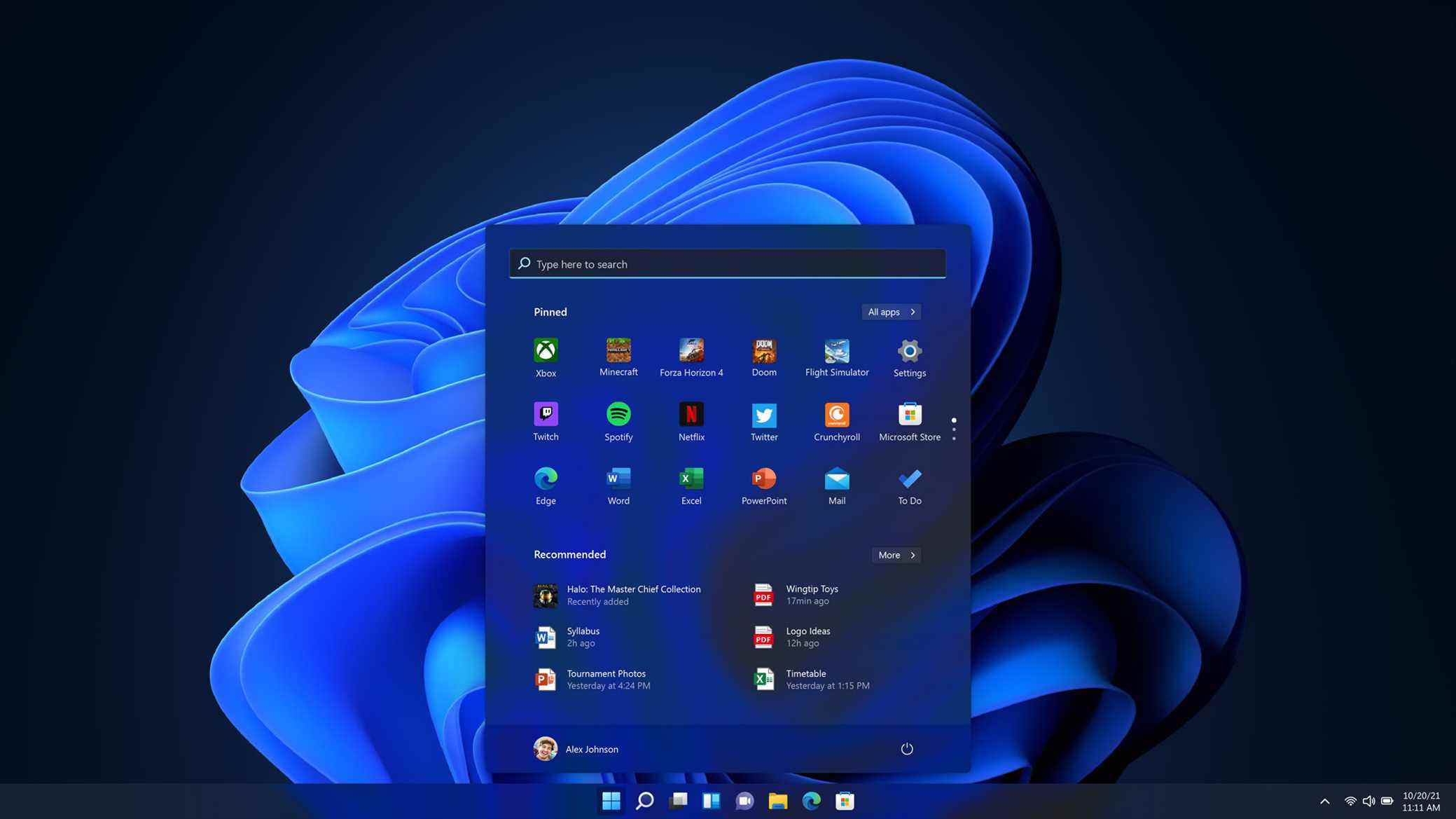
Un autre changement visuellement étonnant avec Windows 11 est le déplacement du menu Démarrer, qui se trouve désormais en bas au centre de l’écran par défaut. Et les programmes de la barre des tâches ont également un aspect un peu différent, avec des outils entièrement représentés par des icônes, qui sont facilement épinglées pour créer un menu rapide de vos outils les plus utilisés.
Les utilisateurs de Windows à la recherche d’une sensation old school plus familière peuvent déplacer le menu de démarrage vers le coin inférieur gauche de l’écran pour profiter d’un peu plus de continuité avec les anciennes versions de Windows.
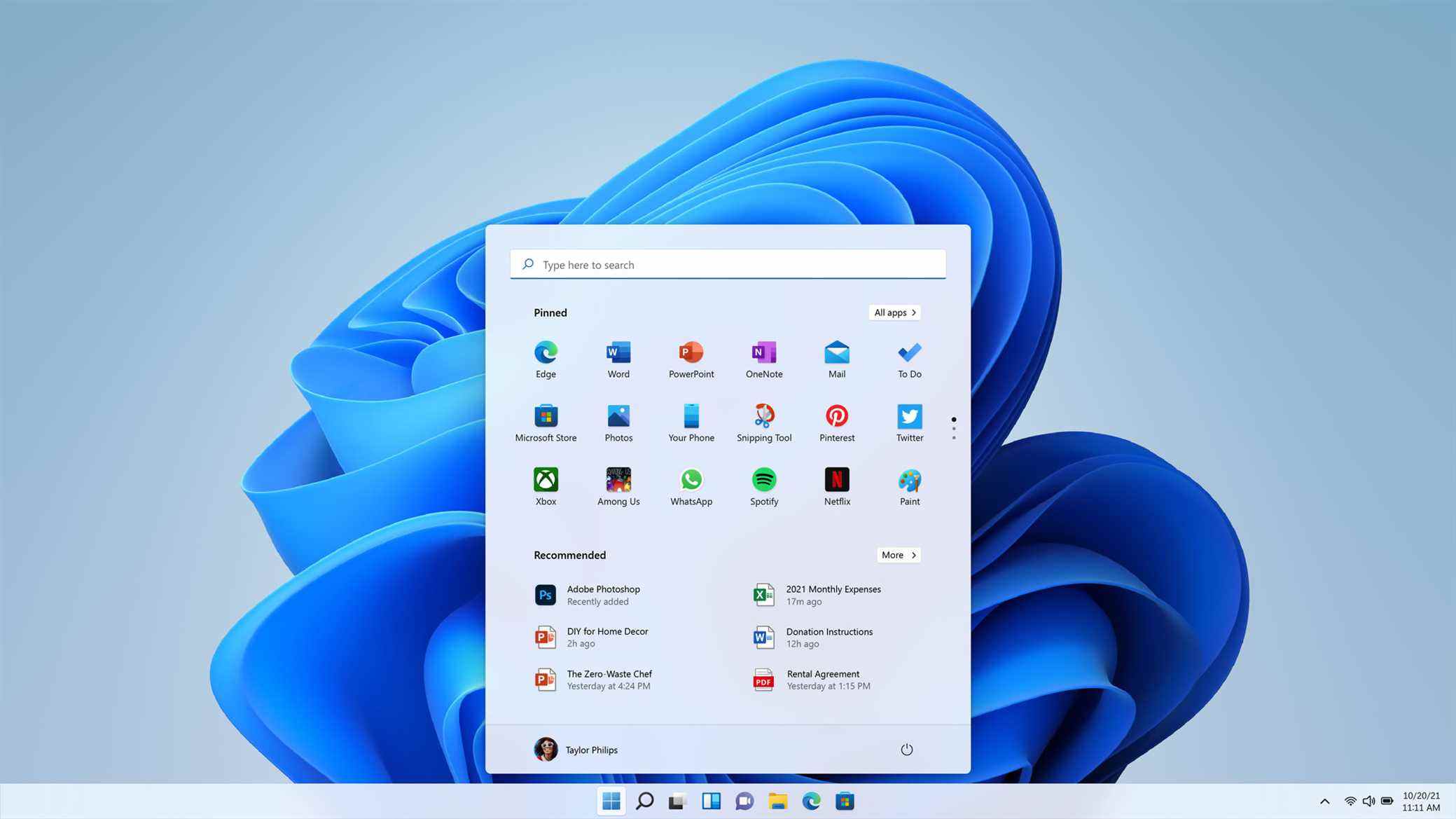
Le menu Démarrer fait l’objet d’une refonte dans Windows 11, s’éloignant de l’approche des vignettes dynamiques introduite dans Windows 8. Au lieu de grandes vignettes dynamiques pour les applications individuelles, il existe désormais une grille d’icônes d’application facile à gérer.
Microsoft semble également avoir abandonné un long menu déroulant de programmes, passant à une présentation optimisée des recommandations qui mettent en évidence vos fichiers et outils les plus utilisés et probablement nécessaires.
Et sauter dans et hors d’une application est plus rapide, avec une réouverture en une seule touche qui non seulement ouvre rapidement le programme que vous voulez, mais récupère également vos fichiers tels que vous les avez laissés.
Windows 11 vs Windows 10 : Snap Layouts et multitâche
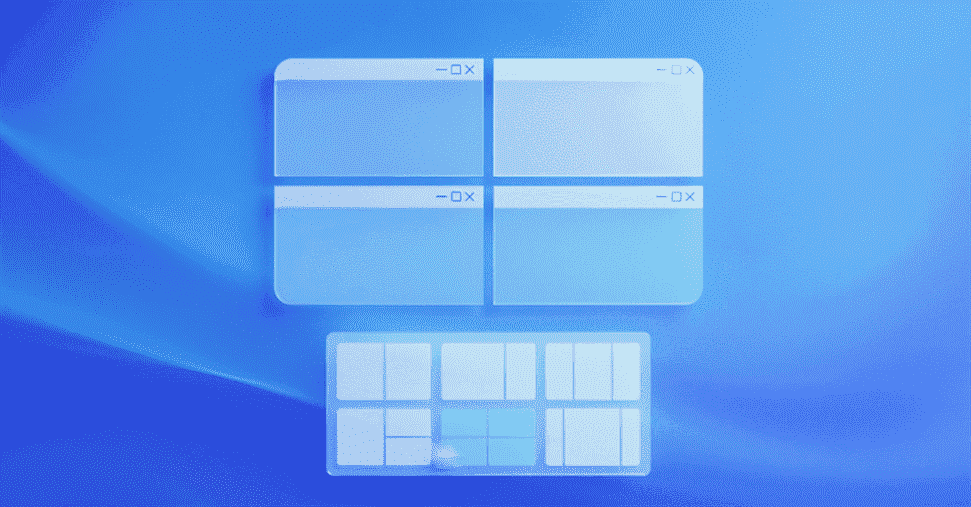
La fonction d’accrochage de Windows 11 a été mise à jour avec Snap Layouts, avec plusieurs options de mise en page basées sur une grille qui vous permettent de configurer vos applications ouvertes comme vous le souhaitez. La disposition familière des fenêtres côte à côte est rejointe par de nouvelles dispositions qui placent les fenêtres dans des configurations empilées, des quadrants et même un triptyque qui rassemble un trio de fenêtres, avec soit une taille de fenêtre similaire, soit un panneau central avec des barres latérales parfaites pour le défilement flux et applications de chat.
Ces différentes dispositions correspondent à la taille de votre écran, s’adaptant au format d’image et à la résolution de l’écran que vous utilisez. Et la gestion d’écran multi-écrans vous permet d’éviter le remaniement des fenêtres lorsque vous connectez et déconnectez votre ordinateur portable.
Snap Groups vous permet de revenir directement aux tâches en vous permettant de ramener des groupes de fenêtres en un seul clic.
Et pour un ensemble plus étendu de changements d’espace de travail, Microsoft a amélioré les bureaux virtuels – et maintenant vous pouvez en avoir autant que vous le souhaitez. Les bureaux virtuels vous permettent de créer différents environnements pour différentes activités, comme le travail, l’école et les jeux. Différentes options de bureau vous permettent de personnaliser avec des fonds d’écran distincts et de regrouper des projets et des programmes pour une commutation rapide.
Windows 11 vs Windows 10 : Tactile, stylet et voix
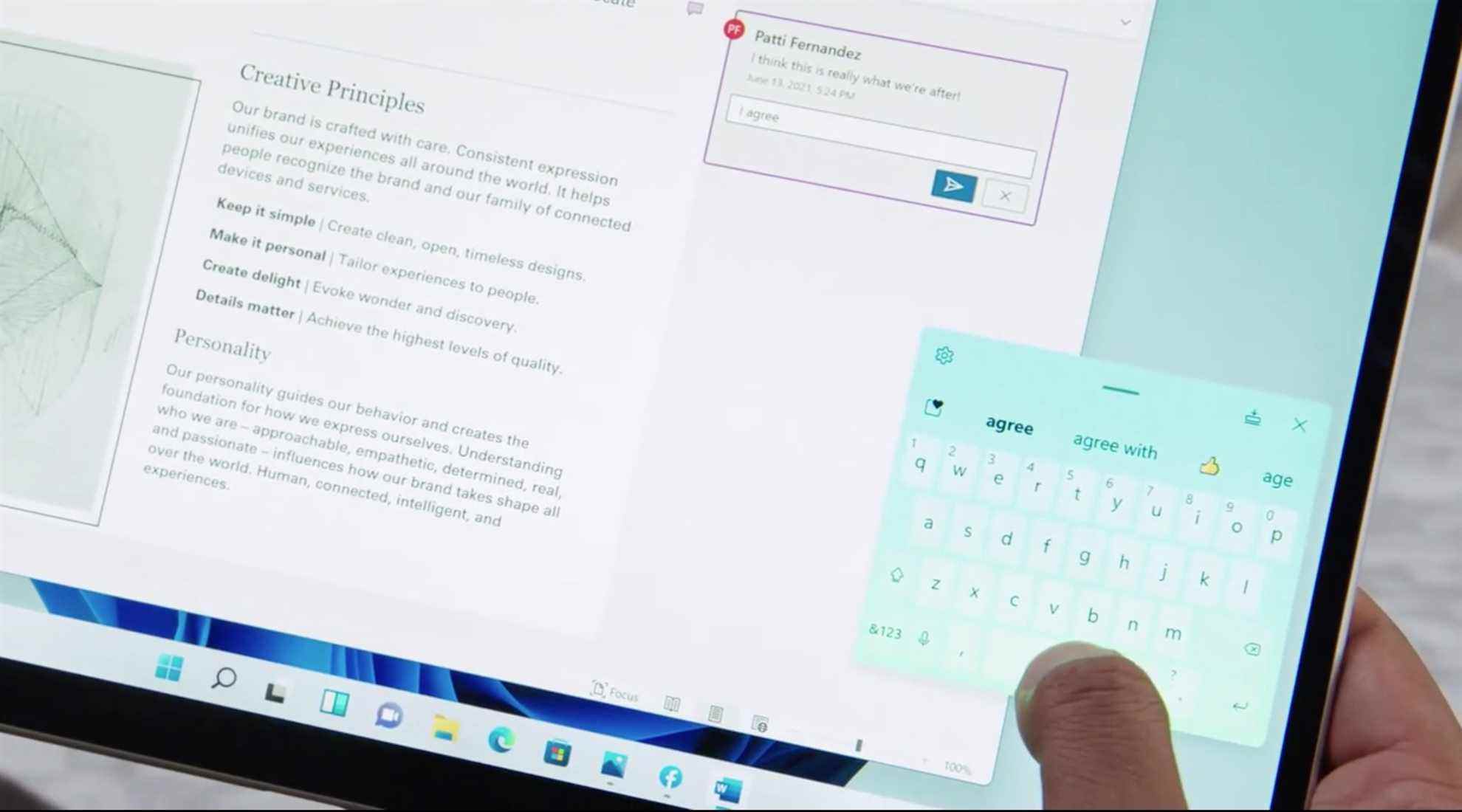
De nombreux changements apportés à Windows 11 semblent être filtrés à travers l’objectif des utilisateurs d’appareils mobiles, et cela se reflète dans l’expansion de la prise en charge des entrées. Le clavier et la souris sont toujours entièrement pris en charge, mais Microsoft a repensé l’interface pour mieux fonctionner lorsque vous n’utilisez pas l’un ou l’autre, avec une prise en charge améliorée de la saisie tactile, du stylet et de la voix.
Les utilisateurs d’écrans tactiles apprécieront que Windows 11 aura des cibles tactiles plus grandes et des repères visuels pour un redimensionnement et un déplacement faciles des fenêtres. Les gestes de l’écran tactile seront plus cohérents avec les gestes du trackpad que vous utilisez déjà. Et un nouveau clavier à l’écran est livré avec des options pour une saisie plus facile avec les pouces, et ajoute également une sélection rapide d’emojis.
L’utilisation d’un stylo ou d’un stylet devrait également être plus confortable avec un meilleur retour haptique et la saisie vocale – aucun logiciel supplémentaire n’est nécessaire – offre non seulement la saisie vocale, mais également une reconnaissance vocale améliorée et une ponctuation automatique. Plus besoin d’essayer de se souvenir maladroitement quand dire « virgule » et « point d’exclamation ».
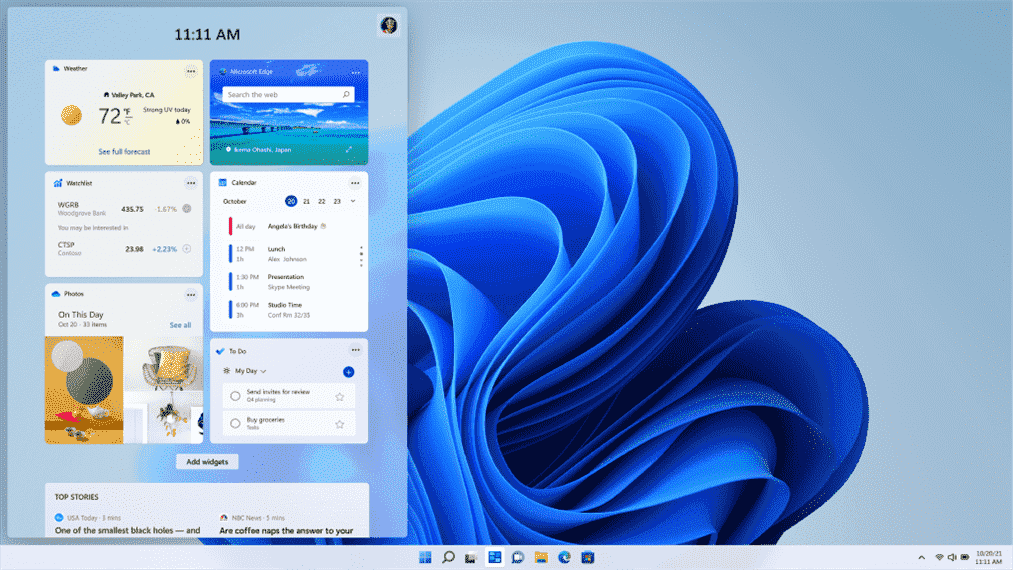
Les widgets Windows 11 fournissent une collection de flux en direct, vous donnant des mises à jour et des recommandations sur tout, des éléments de calendrier et des informations météo aux nouvelles personnalisées automatiquement et aux suggestions d’articles. Propulsé par l’IA, il propose une collection organisée de tout, des listes de tâches et des informations sur le trafic aux suggestions de lecture en fonction de votre emplacement et de vos intérêts.
Les widgets sont stockés dans un panneau coulissant sur le bord gauche de l’écran et peuvent être retirés en partie pour un aperçu rapide des nouveaux éléments, ou sur tout le bureau pour obtenir une expérience en plein écran. L’ensemble de l’interface du widget se trouve sur un volet transparent qui vous permet de le mettre facilement de côté pour revenir au travail que vous faisiez, sans ouvrir de nouvelles fenêtres entières.
Ne vous attendez pas à ce que les widgets fassent une grande différence au départ. Ceux disponibles au lancement sont assez fades et il n’y en a pas beaucoup à ce stade, du moins sur la base de nos tests Windows 11.
Windows 11 vs Windows 10 : les applications Android arrivent (éventuellement)
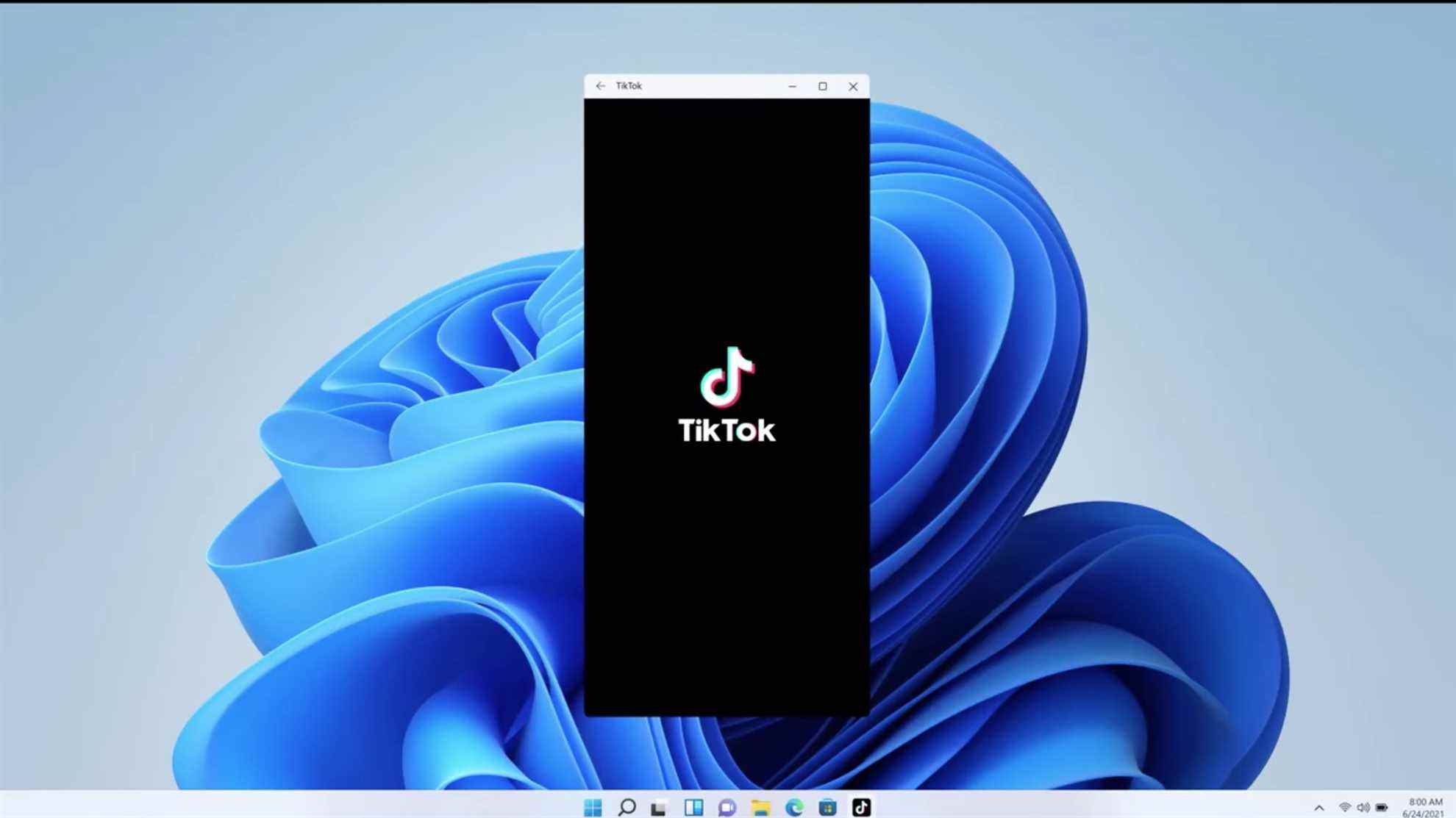
L’un des changements les plus importants annoncés pour Windows 11 cet été a été l’ajout de la prise en charge des applications Android. Avec Windows 11, Android pourrait fonctionner sur le bureau, dans une fenêtre séparée que vous pourriez utiliser avec Snap Layouts et ainsi qu’avec le toucher, le clavier et la souris – chaque façon dont vous interagissez avec Windows. Et vous pourrez ajouter des applications à la barre des tâches et au menu Démarrer, tout comme d’autres programmes, pour les intégrer à votre flux de travail au quotidien.
Ou du moins, c’était l’idéal. Windows 11 est là, mais pas la prise en charge des applications Android. Au lieu de cela, Microsoft continue de tester cette fonctionnalité en version bêta. Nous ne le verrons peut-être pas avant l’année prochaine.
Lorsque le support Android arrivera, Microsoft rendra les applications Android détectables dans le Windows Store grâce à un partenariat avec l’Amazon App Store, ce qui soulève des questions sur les applications qui seront disponibles et s’il existe des moyens d’exécuter des applications à partir d’autres sources (comme, Jeu de Google). Mais grâce à la technologie Intel Bridge, les applications Android que vous pouvez télécharger devraient toutes fonctionner correctement avec votre ordinateur portable, votre ordinateur de bureau ou votre tablette Windows.
Windows 11 vs Windows 10 : de Skype à Teams
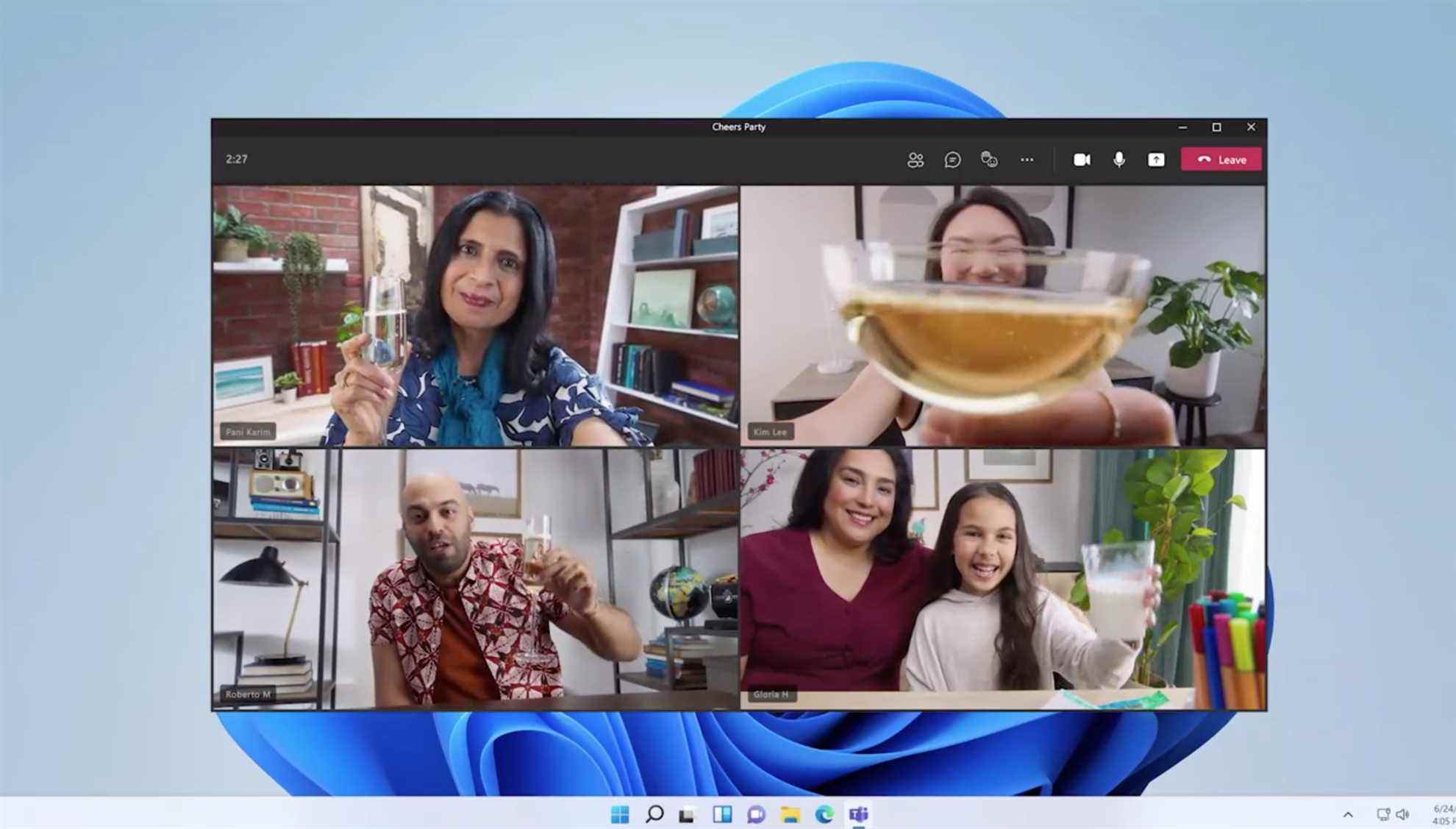
La communication en ligne bénéficie d’une grande amélioration dans Windows 11, avec le chat de Microsoft Teams intégré dans la barre des tâches – et Teams fait désormais simplement partie de Windows, inclus pour les consommateurs et gratuit à utiliser. Il fonctionne également avec d’autres plates-formes et appareils. L’approche indépendante du matériel devrait faciliter le basculement entre le bureau et le mobile, même si vous appelez un ami avec un iPhone.
Windows 11 vs Windows 10 : mises à niveau de jeu
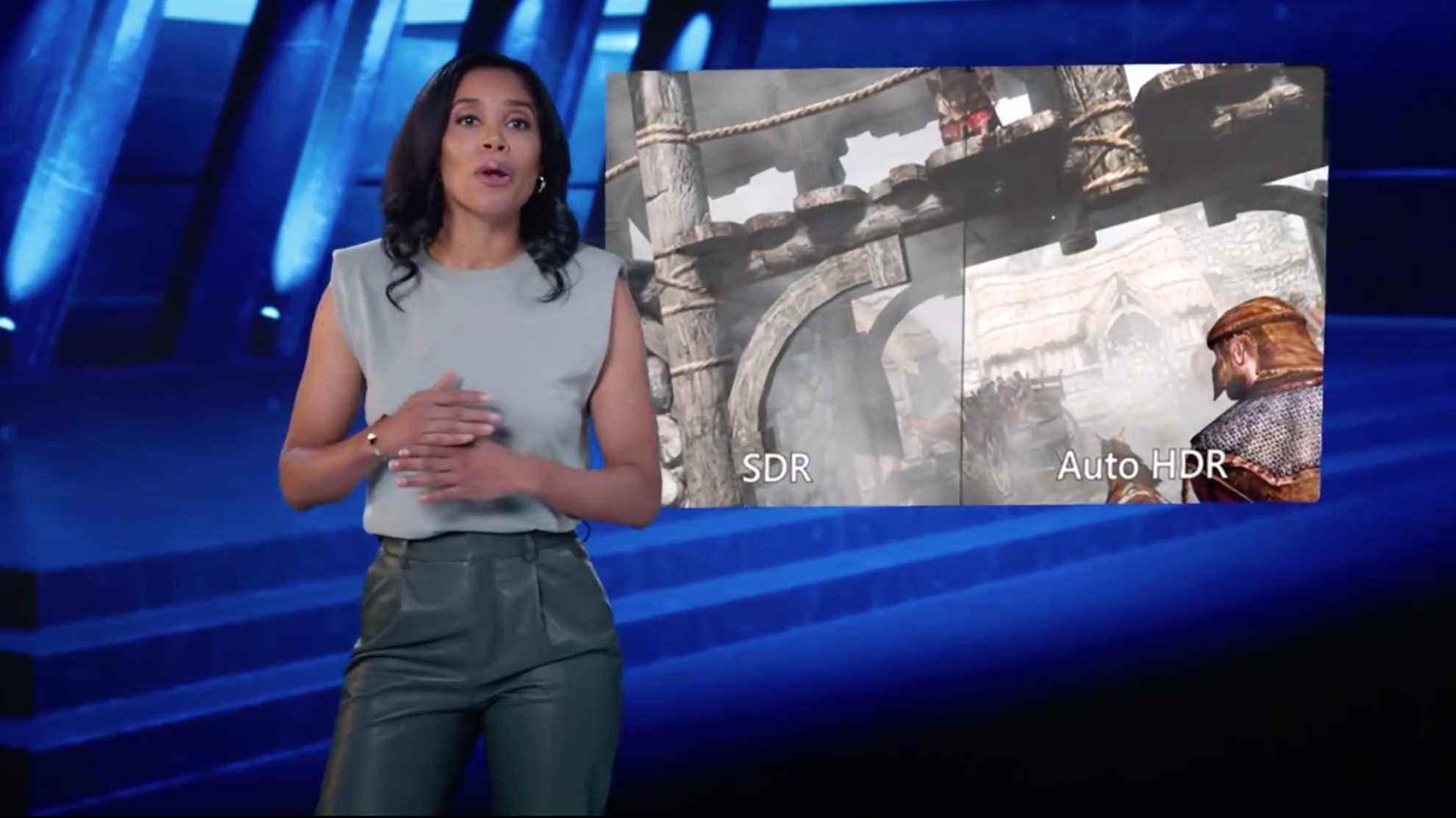
Les jeux sur PC devraient également être meilleurs sur Windows 11. La mise à niveau apporte la prise en charge de DirectX 12 pour un meilleur jeu à fréquence d’images élevée, et le HDR automatique devrait simplifier les améliorations de la plage dynamique élevée en les exécutant sans avoir à modifier les paramètres de la carte graphique ou à modifier chaque fois que vous souhaitez basculer entre différents moniteurs.
Microsoft a également accordé beaucoup d’attention au Xbox Game Pass, mais la plupart des offres de jeux et des fonctionnalités telles que le jeu croisé entre PC et console ressemblent à des choses qui étaient déjà disponibles.
Windows 11 contre Windows 10 : Performances
Outre les ajustements d’interface et les nouvelles fonctionnalités, Microsoft s’est vanté des améliorations de performances fournies avec le nouveau système d’exploitation. La société revendique des connexions plus rapides avec Windows Hello, une sortie de veille plus rapide et une navigation Web plus rapide.
La société affirme que les mises à jour Windows seront 40 % plus petites — nous verrons si cela se produit une fois les mises à jour déployées — et se produiront en arrière-plan. Windows 11 devrait également offrir une meilleure efficacité pour une durée de vie de la batterie plus longue sur des appareils tels que les ordinateurs portables et les tablettes.